1.如下图所示,我们将为该栏杆扶手添加渐变色材质,先添加顶部扶栏的材质,点击栏杆扶手构件,打开“类型属性”对话框,同时在项目浏览器中找到与类型属性中对应名称的顶部扶栏族,双击进行编辑;

(注:为栏杆扶手添加材质的方法前面已经做过介绍,这里就快速简单的概述,详情请阅读:问题35:Revit如何为楼梯栏杆扶手添加材质?)
2.双击顶部扶栏族打开对应的类型属性对话框,点击材质末端小点按钮,进入“材质浏览器”对话框新建材质并命名“顶部栏杆”;

3.选择顶部栏杆,在右侧窗口切换至“外观”模式,在“图像”末端的下拉箭头中找到“渐变”,点击打开纹理编辑器;

4.我们想要添加一个红白相间的渐变色,在纹理编辑器中点击第一个渐变点,修改其颜色为红色;

5.在第一个点和中心点之间点击添加一个渐变点,并修改位置为“0.25”,颜色更改为红色;

6.在第二个点和中心点之间再次点击添加一个渐变点,同样并修改位置为“0.25”,此时颜色更改为白色;
7.将中心点颜色修改为白色,并再次添加一个点位置为0.5,且颜色为红色,同理在后半段也添加两个点,将位置修改为0.75,颜色分别为一红一白;
(注:修改颜色是有顺序的,在同一个位置的点,第一个点与它前面的颜色相同,第二个点与它后面的颜色相同)

8.点击完成,查看效果,如果是垂直方向的栏杆只需要将渐变图像旋转90º即可;







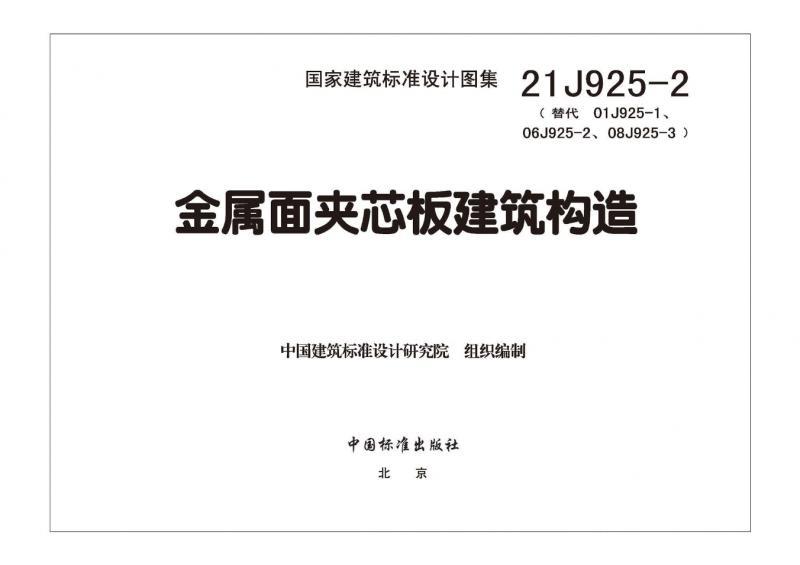

评论0